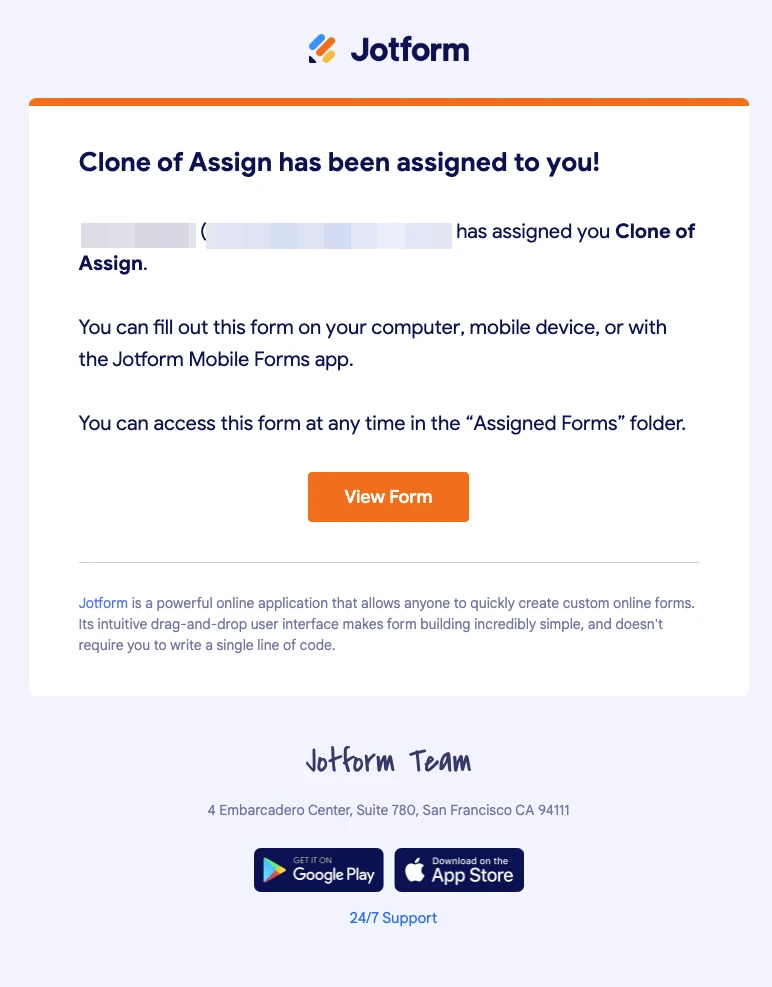-
cansu_cansu815_Cansu12 Eylül 2022 07:49 tarihinde soruldu
merhabalar,
formumu oluşturdum ancak formda yazı yazan bir kısma link eklemek istiyorum, bunu nasıl yapacağım?
Bir de formu mailime gönderdiğimde link olarak mail atıyor. Form şeklinde nasıl ileteceğim?
-
Ellie Jotform Support12 Eylül 2022 09:02 tarihinde yanıtlandı
Merhaba Cansu,
Öncelikle Jotform Destek ile iletişime geçtiğiniz için teşekkür ederiz. Formunuzu kontrol ettiğimde Bildiri E-Postası ayarlarınızı tekrardan yapmanız gerektiğini görüntülemekteyim. Ardından, bir metin içerisine link eklemek istiyorsanız Basit Elemanlar içersinden Paragraf elemanını formunuza eklemelisiniz. Aşağıdaki adımları ve ekran görüntülerini takip ederek, E-posta alanınızı güncelleyebilirsiniz:
- Formunuzu Form Oluşturucuda açınız, ve ekranın üst kısmında bulunan turuncu paneldeki Ayarlar sekmesine gidiniz.
- Ekranın sol tarafında bulunan E-Postalar kısmına gidiniz, ve farenizi halihazırda olan E-Postanızın üzerine götürünüz ve Çöp Kutusuna tıklayınız.

- Daha sonra, + E-Posta Ekle butonuna tıklayınız ve Bildirim E-Postasını seçiniz.
- Son olarak, Kaydet butonuna tıklamayı unutmayınız.
Varsayılan olarak formunuzda bulunan tüm elemanlar buradaki alana otomatik olarak eklenir. Eğer eklenmiyorsa lütfen aşağıdaki adımları takip ederek istediğiniz elemanları E-Postada görünmesi için ekleyebilirsiniz:
- E-Posta İçeriği bölümünde bulunan + Form Fields kısmına tıklayarak eklemek istediğiniz form elemanalarınızı seçiniz.
Bildiri E-Postası, formunuz doldurulduktan sonra size gelen bir posta iken, dilerseniz formunuzu dolduran kişiler için aynı şekilde Otomatik Yanıtlayıcı E-Posta da kurabilirsiniz.
İkinci sorunuz için ise, ilk olarak formunuza Paragraf elemanını eklemelisiniz. Elemanı ekledikten sonra aşağıda bulunan adımları takip ediniz:
- Eklemiş olduğunuz Paragraf elemanına çift tıklayınız ve ardından metninizi giriniz.
- Daha sonra link eklemek istediğiniz kelimeli seçiniz.
- Yukarıda bulunan Insert / Edit Link simgesine tıklayınız ve yönlendirmek istediğiniz linki buaraya yapıştırınız.
Eğer istediğiniz bu değilse bize daha detaylı bilgi verir ve ekran görüntüsü gönderirseniz size daha fazla yardımcı olabiliriz. Ekran görüntüsü paylaşma kılavuzuna buradan ulaşabilirsiniz.
Daha fazla yardıma gereksinim duymanız halinde lütfen bizimle iletişime geçmekten çekinmeyin.
-
cansu_cansu815_Cansu12 Eylül 2022 11:18 tarihinde yanıtlandı
Teşekkür ederim, bir sorum daha olacak.
Oluşturduğum formu mail olarak ilettiğimde bu ekranın çıkmasını istemiyorum.

Tam olarak oluşturduğum formun mailde bu şekilde gözükmesini istiyorum.

Bunu nasıl yapacağım?
-
Ellie Jotform Support13 Eylül 2022 07:44 tarihinde yanıtlandı
Merhaba Cansu,
Öncelikle Jotform Destek ile iletişime geçtiğiniz için teşekkür ederiz. Maalesef, formlar E-Posta üzerinden doldurulamamaktadır. Gelen E-Posta her zaman form doldurucularını Jotform sayfasına yönlendirecektir. Konu ile alakalı istek talebinizi aldık ve ilgili ekibimize yönlendirdik. Ancak geliştirici ekibimizin iş yüküne bağlı olduğu için size herhangi bir zaman zarfı söyleyemiyoruz. Talebiniz ile ilgili herhangi bir gelişme olduğunda bu forum başlığı üzerinden bilgilendirileceksiniz.
Eğer gönderdiğiniz E-Postada link yerine Formu Görüntüle Butonu çıkmasını istiyorsanız lütfen aşağıdaki adımları takip ediniz:
- Form Oluşturucunuzda ekranın üst kısmında bulunan turuncu paneldeki Yayınla kısmına gidiniz.
- Ekranın sol tarafında bulunan menü içerisinde Hızlı Paylaş veya Formu Ata sekmelerine gidiniz.
- E-Posta ile Davet Et kısmının altına formu göndermek istediğiniz kişilerin E-Posta adreslerini yazınız ve Davetiye Gönder Gönder butonunu tıklayınız.
Bu şekilde davetiye gönderildiği zaman sonuç aşağıda bulunan ekran görüntüsündeki gibi görünecektir:

Desteğe gereksinim duyduğunuzda bizimle iletişime geçmekten lütfen çekinmeyin.